Simplifique os pagamentos mensais com a recorrência online da Trinks
Neste artigo você vai saber:
• Ativar o pagamento automático
• Como criar assinatura de serviços e/ou produtos
• Informações Gerais
• Regras da Assinatura
• Contrato
• Como editar assinatura
• Como inativar assinatura
• Venda e renovação de assinaturas
• Como enviar o link de pagamento
• Cancelamento com multa
• Edição de cartão em venda e renovação de assinaturas
• Cards
• Importação
• Consumo de assinaturas
• Vender Clube de Assinatura pela agenda
• Consumir Clube de Assinatura pela agenda
• Previsão dos recebíveis
• Antecipar recebíveis
• Consulta de Antecipações Agendadas
• Emissão de Nota Fiscal de Serviços
A assinatura com pagamento automático é a forma mais prática e segura de oferecer o Clube de Assinaturas aos seus clientes. Com esse modelo, o pagamento é feito online por meio de um link gerado pelo sistema, e as cobranças mensais são processadas automaticamente, sem necessidade de intervenção manual.
Além de garantir mais comodidade para o cliente, esse formato oferece mais controle financeiro para o estabelecimento e integra diretamente com a Trinks, facilitando a gestão de assinaturas recorrentes.
Neste artigo, você vai entender como configurar e utilizar essa funcionalidade no dia a dia.
Ativar o pagamento automático
Para ativar o pagamento automático do Clube de Assinaturas, vá no menu em Venda Online.
Lembrando que o pagamento automático do Clube de Assinaturas estará disponível para estabelecimentos com assinatura ativa e que atendem às condições internas de uso do sistema.
Para saber tudo sobre o formato de venda online pela Trinks clique aqui.
Nesta página, clique em “Abrir conta Pagar.me” e preencha todas as informações necessárias das etapas: Informações de contato, Representante legal, Conta bancária PJ e Dados da empresa.
Após o preenchimento você poderá atualizar a página para verificar o andamento da sua solicitação de abertura. Para verificar pelo menu vá em Venda Online.
📌 Lembrando que é importante cadastrar a conta associada ao CNPJ da sua empresa.
Com a abertura da conta realizada com sucesso, você visualiza as configurações de venda online.

Como criar assinatura de serviços e ou/produtos
O primeiro passo é criar a assinatura que o seu cliente poderá comprar. Nele você irá cadastrar um nome, o preço da assinatura por mês, os itens, a forma de consumo, etc.
Vá em Clube de Assinaturas > Começar agora.
Informações Gerais
Em “Informações Gerais”, insira o nome, descrição, preço da assinatura por mês e clique em “+ Adicionar item”.

Informe se será serviço ou produto, o nome do item cadastrado, a quantidade de vezes que o cliente do Clube poderá consumir aquele item, lembrando que pode ser no formato ilimitado ou limitado e escolha se o consumo será renovado por mês ou até uma data específica.
📌 O pagamento da assinatura funciona no formato de recorrência mensal, ou seja, as parcelas são geradas mensalmente com base no valor definido.

Por fim, informe o valor unitário do item, ou seja, o valor base para cálculo da comissão dos seus profissionais e clique em “Adicionar”.

Modelo de comissão no Clube de Assinaturas
- Comissão por serviço: Cada profissional recebe comissão diretamente sobre os serviços que ele mesmo executou.
- A comissão é configurada no cadastro de cada profissional: por exemplo, “Maria recebe 40% de corte de cabelo e 30% de coloração”.
- O cálculo é sempre individual, atrelado ao valor do serviço prestado.
As comissões geradas a partir do Clube podem ser acompanhadas diretamente no Relatório de Comissões, garantindo mais transparência no controle dos valores.


É ideal para:
- Estabelecimentos que querem controle direto por serviço/profissional.
- Modelos de remuneração já muito estruturados em % por tipo de atendimento.
Regras da Assinatura
Na aba "Regras da Assinatura" em "Duração da Assinatura", caso você decida encerrar a cobrança, selecione e informe após quantos meses ocorrerá o encerramento. E também selecione qual política de cancelamento será configurada nesta assinatura.

Em Disponibilidade Online, você habilita a exibição da assinatura no site e ativa a venda online do clube.
Em Termos de Uso, defina as regras que regem o funcionamento do clube, que serão exibidas na página online da assinatura.
Lembre-se de que o campo de Termos de Uso tem um limite de 1.000 caracteres.
Após configurar essas opções, basta clicar em Próximo para continuar.

Contrato
Nesta aba, adicione um contrato de adesão para sua assinatura. Esse contrato serve para formalizar as regras e condições do seu Clube com seu cliente, garantindo mais segurança para ambos.
Você pode escrever o contrato diretamente no campo disponível ou, se preferir, baixar um modelo pronto e personalizar conforme sua necessidade.

A inclusão do contrato é obrigatória.
Ele é apresentado ao cliente e sua aceitação é necessária para que a assinatura seja efetivada.
- Nas vendas com link de pagamento, o contrato é enviado automaticamente por e-mail, e o cliente deve assiná-lo digitalmente para liberar os benefícios da assinatura.
- Nas vendas online, o cliente precisa aceitar o contrato antes de concluir a compra.
Para assinar o contrato de adesão, o cliente precisa estar logado no sistema.
- Se o cliente já for um cadastro web, ele só precisará realizar o login com seu e-mail e senha.
- Se for um cadastro balcão, o sistema irá direcioná-lo para completar o cadastro com e-mail, senha e verificação de conta.
Após essa etapa, o cliente terá acesso ao link do contrato para realizar a assinatura digital normalmente.
Assim que o contrato for assinado, o sistema encaminha o cliente para o link de pagamento, finalizando o processo.
Ao adicionar um contrato próprio, o estabelecimento concorda com a inclusão automática de uma cláusula adicional da Trinks.
Veja os principais pontos desta cláusula:
- Direito de Alteração
- Comunicação das Alterações
- Prazo para Vigência
- Aceitação das Alterações
- Atualização do Anexo

Clique em “Salvar” e sua assinatura foi criada com sucesso.

Entendendo relatório das assinaturas
Com a criação da assinatura, você tem acesso as seguintes informações no relatório:
- Nome da assinatura;
- Data de criação;
- Itens da assinatura;
- Preço da assinatura por mês;
- Indicação de encerramento da cobrança;
- Venda Online;
- Status;
Como editar assinatura
Para editar uma assinatura, clique no ícone de lápis e realize a alteração que deseja, depois é só salvar. Lembrando que os clientes que já compraram receberão automaticamente o novo contrato para assinatura.

A edição só será permitida se não houver nenhuma assinatura com status “Contrato Pendente”. Caso existam contratos pendentes, será necessário regularizá-los primeiro para liberar a edição da assinatura.
Qualquer alteração feita em uma assinatura, seja ela nova (ainda sem vendas) ou já com vendas realizadas, está programada para entrar em vigor dentro de 30 dias.
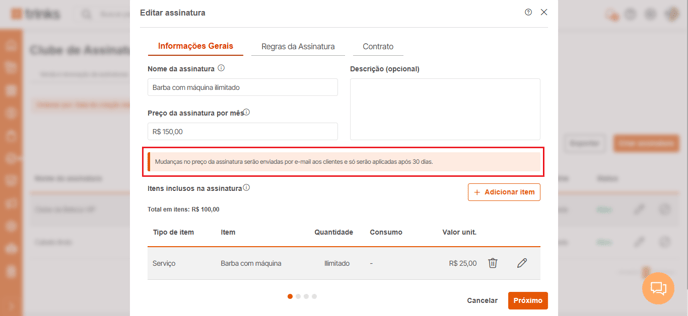
Como inativar assinatura
Clique no ícone “Inativar” > “Sim” e pronto! A assinatura foi inativada.
Atenção: uma vez inativada, a assinatura não pode ser reativada. Caso seja necessário, será preciso criar uma nova assinatura.
Venda e renovação de assinaturas
Em Venda e renovação de assinatura você tem todo o processo de vender e controlar as assinaturas dos seus clientes.
Primeira venda
Para vender uma assinatura pela primeira vez, vá em Clube de Assinaturas > Venda e renovação de assinaturas > Vender assinatura.
📌 Após realizar a primeira venda, as próximas estarão disponíveis diretamente na mesma tela. Nesse caso, o botão Vender assinatura aparece no canto superior direito e permite dar continuidade às vendas de novos planos ou renovações para os clientes já cadastrados.

Busque o cliente pelo nome, CPF, telefone ou e‑mail e selecione a assinatura desejada no campo "Assinatura".
Se o cliente ainda não tiver cadastro, clique em Cadastrar cliente + para incluir as informações.

Se a assinatura escolhida exigir a assinatura do contrato, o campo e‑mail aparece como obrigatório.
A edição do e‑mail estará disponível apenas para clientes do tipo balcão.
Para clientes com cadastro WEB, a atualização deve ser feita pelo próprio cliente no site da Trinks.
Para assinaturas que exigem contrato, o cadastro WEB é obrigatório.
Essa medida garante mais segurança, pois confirma que o cliente que dará o aceite no contrato é, de fato, o mesmo que adquiriu a assinatura.

Após clicar em "Avançar", selecione "Pagamento automático" e clique em "Concluir venda do clube".

Depois de selecionar a forma de pagamento não será possível alterá-la.
O link para a assinatura do contrato foi gerado com sucesso. Agora, você pode copiá-lo ou enviá-lo diretamente ao seu cliente pelo WhatsApp.
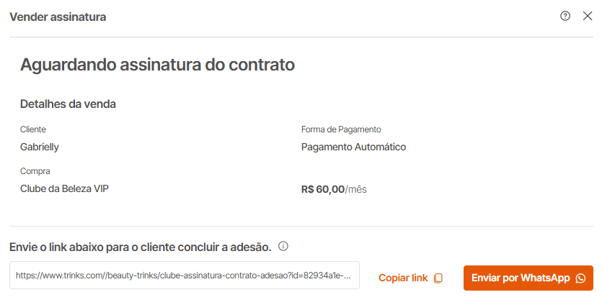
Após o envio, a assinatura do cliente ficará com o status “Contrato Pendente” até que ele aceite os termos.
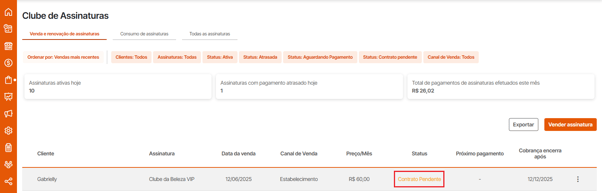
Após a assinatura do contrato pelo cliente, o status da assinatura é atualizado para “Aguardando pagamento”, e o link de pagamento fica disponível para envio.

Como enviar o link de pagamento
Clique nos 3 pontinhos > Ver detalhes.

Copie o link de pagamento ou envie diretamente pelo WhatsApp.

Ao ser enviado ao cliente, o mesmo preencherá os dados pessoais do cartão de crédito e endereço para finalizar o pagamento.
O link possui validade de 24 horas. Caso a validade do link expire, por tempo ou cancelamento, será exibido um feedback informando o ocorrido e solicitando entrar em contato com o criador do pagamento.
Caso ocorra algum impasse durante o pagamento também será exibido um feedback informando o ocorrido e solicitando a verificação dos dados informados.
Enquanto o pagamento não for realizado pelo cliente, o status da assinatura continua como “Aguardando pagamento“. E após o pagamento realizado, o status da assinatura será exibido como “Ativa“.
📌 Lembrando que é possível visualizar as informações de venda e consumo do Clube de Assinaturas em quase todos os relatórios da Trinks. É importante notar que, atualmente, essas informações não estão disponíveis nos relatórios Rankings.
Em todos os outros relatórios, as informações do Clube de Assinaturas estão prontamente acessíveis. Em formato de análise, estamos avaliando a inclusão dessas informações nos relatórios que ainda não as contemplam.
Entendendo relatório das assinaturas
Com a venda da assinatura, você tem acesso as seguintes informações no relatório:
- Nome do cliente;
- Nome da assinatura;
- Data da venda;
- Canal de Venda;
- Preço/Mês;
- Status;
- Próximo pagamento;
- Encerramento da cobrança;
Possíveis status de uma assinatura
Durante o ciclo de vida de uma assinatura no Clube de Assinaturas, ela pode assumir diferentes status. Cada um deles indica a situação atual da mesma:
- Contrato Pendente - Aguardando o cliente aceitar os termos do contrato enviado.
- Aguardando Pagamento - Contrato já assinado, mas ainda não foi realizado o primeiro pagamento.
- Ativa - Assinatura vigente, com pagamentos em dia e disponível para uso.
- Atrasada - Assinatura ativa, mas com pagamentos em atraso.
- Suspensa por falta de pagamento - Assinatura temporariamente bloqueada por inadimplência.
- Cancelada - Assinatura encerrada definitivamente pelo estabelecimento ou cliente.
- Cancelada com consumo ativo - Cancelada, mas o cliente ainda possui consumos disponíveis para uso até o fim do período vigente.
- Encerrada - Assinatura finalizada de forma natural, ao término do período contratado.
- Aguardando pagamento da multa - Assinatura cancelada com multa pendente, aguardando quitação para concluir o encerramento.
Em Venda e renovação de assinaturas, nos três pontinhos você pode:
Visualizar detalhes da assinatura
Nesta tela, se necessário você reenvia o contrato ou o link para as assinaturas com status “Aguardando pagamento”.
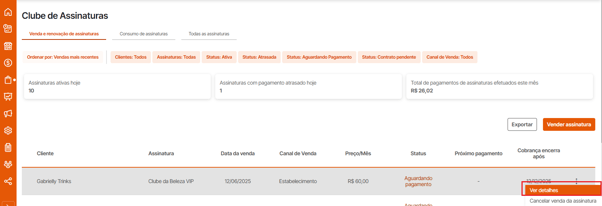
Cancelar venda de assinatura com status “Aguardando pagamento”
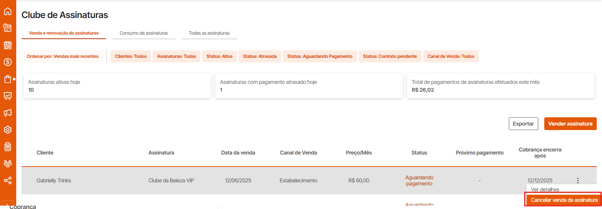
Cancelar venda de assinatura com status “Ativa”

Ao cancelar uma assinatura com status “Ativa”, o estabelecimento pode optar por aplicar ou não uma cobrança de cancelamento. Essa cobrança pode ser feita por meio de um link de pagamento ou registrada como uma cobrança manual.
Cancelamento com multa
O cancelamento com multa acontece quando o cliente decide encerrar a assinatura antes do término do período já pago. Nesses casos, o estabelecimento pode aplicar um valor como forma de compensação.

📌 Importante:
A cobrança da multa e o valor são totalmente configuráveis pelo estabelecimento no momento do cancelamento da assinatura.
Atenção à legislação:
Para compras realizadas online, é garantido ao consumidor o direito de arrependimento, conforme o Art. 49 do Código de Defesa do Consumidor (Lei nº 8.078/1990).
Esse artigo assegura ao cliente o prazo de 7 dias corridos, a contar da data da contratação ou do recebimento do serviço/produto, para solicitar o cancelamento sem cobrança de multa.
Cada cancelamento de assinatura segue a política definida no momento da criação daquela assinatura.
Se a assinatura estiver configurada para permitir o consumo até o fim do período pago, o cliente só poderá continuar utilizando os benefícios após o pagamento da multa de cancelamento.
Edição de cartão em venda e renovação de assinaturas
O cliente pode atualizar os dados do cartão tanto quando a assinatura está em atraso, quanto quando está aguardando pagamento da multa ou suspensa por falta de pagamento. Nesses casos, será exibida a opção Editar Cartão, que ao ser utilizada gera um novo link de pagamento:
-
Em atraso → ao pagar pelo link, a assinatura ganha uma nova vigência.
-
Aguardando pagamento da multa → o link é gerado sem recorrência, exclusivo para a quitação da multa.
-
Suspensa por falta de pagamento → ao pagar pelo link, a assinatura recebe uma nova vigência.


A partir do momento em que o cartão é editado, será possível enviar um novo link de pagamento para que o cliente atualize os dados do cartão. Com isso, o status da assinatura passará para “Aguardando pagamento”.
Mesmo que a assinatura ainda esteja ativa, será necessário realizar um novo pagamento por meio do link gerado após a edição do cartão.
Após a confirmação do pagamento, a assinatura é atualizada automaticamente para o status “Ativa”, retomando seu fluxo normal de cobranças e uso.
Cards
Ainda na tela “Venda e renovação de assinaturas”, você conta com indicadores em destaque (big numbers) que trazem uma visão clara e consolidada sobre os resultados financeiros do clube.
Esses indicadores permitem acompanhar de forma rápida o desempenho do mês.
- Total de pagamentos confirmados no mês
Mostra a soma de todos os valores efetivamente pagos no mês corrente. (Considera apenas transações com status ativo e data de pagamento dentro do mês) - Total de assinaturas ativas
Exibe a quantidade total de assinaturas que estão ativas na data atual. - Pagamentos previstos até o fim do mês
Traz a soma dos valores que ainda devem ser cobrados até o fim do mês. (Baseado na data de renovação ou recorrência, considerando assinaturas com status aguardando pagamento ou que têm recorrência prevista no mês.) - Taxa de inadimplência no mês
Indica o percentual de assinaturas com status atrasada ou suspensa por falta de pagamento, que tiveram cobrança prevista no mês atual mas ainda não pagaram.
Importação
Se você utiliza separadamente uma ferramenta de cobrança recorrente, não esqueça de importar os pagamentos para a Trinks e assim, manter os status do pagamento do seu Clube sempre atualizados.
Para obter orientações detalhadas sobre como realizar esse processo de importação, consulte nosso artigo específico sobre Importação de vendas de Clube de Assinaturas.

Consumo de assinaturas
Em Consumo de assinaturas, você terá acesso a todos registros de consumos realizados no Clube de Assinaturas, com as seguintes informações detalhadas:
- Data de atendimento;
- Cliente;
- Assinatura;
- Item consumido;
- Valor unitário;
- Profissional;
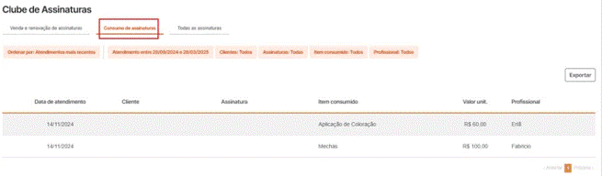 Para acessar este relatório, basta navegar até Clube de Assinaturas > Consumo de assinaturas.
Para acessar este relatório, basta navegar até Clube de Assinaturas > Consumo de assinaturas. Vender Clube de Assinatura pela agenda
Você também pode vender o Clube por meio do fechamento de conta. Clique sobre a agenda > Venda de Assinatura.
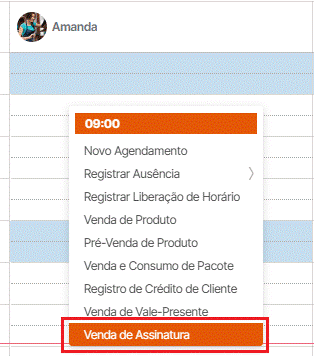
Consumir Clube de Assinatura pela agenda
Tutorial em vídeo 👇
(duração do vídeo 0:40)
Tutorial em texto 👇
Para consumir um item do Clube é preciso agendar o serviço que o cliente deseja consumir na agenda.
Lembrando que, ao criar um agendamento para um cliente que possua alguma assinatura, é exibido um ícone que indica o status do Clube de Assinaturas relacionado àquele agendamento. Cada status é identificado por uma cor e mensagem:
-
Assinatura ativa → Ícone verde com a mensagem “Cliente com assinatura ativa.”
-
Cancelada com consumo ativo → Ícone laranja com a mensagem “Assinatura cancelada, mas ainda em período de consumo. Atendimentos continuam válidos.”
-
Atrasada → Ícone vermelho escuro com a mensagem “Assinatura com pagamento em atraso. Verificar com o cliente antes de aplicar benefícios.”
-
Encerrada → Ícone preto com a mensagem “Assinatura finalizada pelo sistema. Cliente pode renovar a qualquer momento.”
-
Cancelada → Ícone preto com a mensagem “Assinatura cancelada. Benefícios e consumos não estão mais disponíveis.”
-
Sem assinatura → Nenhum ícone é exibido.

Essa identificação permite visualizar rapidamente a situação do cliente e aplicar corretamente as regras e benefícios do Clube de Assinaturas.
Após isso, clique sobre o agendamento > Fechar conta. Na tela de fechamento de conta você identifica que o cliente possui pacote de assinatura através deste ícone. 
Para consumir, clique no botão “Assinaturas” > selecione o nome da assinatura, caso o cliente possua mais de uma, clique em “Consumir” > Fechar Conta. 
É também na tela “Consumir assinatura” que você visualiza a quantidade de itens que o cliente consumiu.
Previsão dos recebíveis
Com a sua conta ativa no Pagar.me, você poderá visualizar e antecipar recebíveis, consultar solicitações e ver um resumo do valor líquido.
Para acessar, vá no menu em Venda Online > Previsão dos Recebíveis.
Lembrando que a aba de recebíveis é acessível apenas para administradores ou franqueadores.
Os recebíveis são registrados com o tipo de item, nome do item, nome do cliente, valor do recebível e a data de recebimento.
Os valores exibidos são líquidos, descontadas as taxas iniciais.
Antecipar recebíveis
Para solicitar a antecipação, nesta mesma tela, clique em "Antecipar recebíveis". Informe a data para receber a antecipação, o valor desejado e clique em "Solicitar antecipação" .

O valor mínimo é a menor parcela disponível e o máximo é a soma total dos recebíveis. As solicitações não podem ser feitas para finais de semana, feriados ou no mesmo dia após 10:59h.
Não é possível escolher um valor exato, pois o valor sempre será arredondado contando com os valores de parcelas que o usuário tem para receber.
Consulta de Antecipações Agendadas
Para acompanhar suas solicitações, clique em "Antecipações Agendadas".
O histórico de antecipações é formado pela data de solicitação, valor a ser recebido, valor base, taxa de antecipação e status aprovado, reprovado, pendente ou cancelado.
Para uma demonstração do tutorial em vídeo, assista-o abaixo:
Emissão de Nota Fiscal de Serviços
Clique aqui e descubra o passo a passo para emitir notas fiscais em vendas e recorrências do Clube de Assinaturas.
Você sabia que a Trinks oferece uma variedade de treinamentos para te ajudar a dominar nosso sistema? Conheça nossas Masterclasses, Labs e sessões de esclarecimento ao vivo. Descubra mais detalhes aqui no nosso artigo completo sobre o assunto!
Comece agora mesmo e explore esta funcionalidade para impulsionar o seu negócio! 😉
Tudo o que você precisa está aqui no https://ajuda.trinks.com/
